Implémentation du mode multidiffusion sur WDS et MDT
Sommaire
I. Présentation
Le but de ce tutoriel est de vous présenter comment implémenter la multidiffusion basée sur le tandem des solutions de déploiement WDS et MDT de Microsoft.
A. La multidiffusion en quelques mots
La multidiffusion (ou "Multicast") est un mode de communication TCP/IP particulier. Dans les grandes lignes, contrairement à la diffusion simple ou mono-diffusion (ou "Unicast") qui détermine une relation de un à un, et à la diffusion générale (ou "Broadcast") qui génère une communication vers tous les nœuds d'un même réseau IP, la multidiffusion définit une communication spécialisée à destination d'un "groupe d'abonnés".
En creusant le sujet, vous vous heurterez surement à quelques acronymes de protocoles particuliers tels que les notions de routeurs ou proxy IGMP, mais ce n'est pas le propos de cet article. Pour votre gouverne, les multidiffusions utilisent une plage d'adresses IP située entre 224.0.0.0 et 239.0.0.0, mais là encore, ce n'est pas très important pour cette démonstration.
B. Intérêts de la multidiffusion
Ces éléments doivent cependant être étudiés et confrontés aux contraintes du réseau de l'entreprise avant une mise en production.
L'intérêt de la multidiffusion dans le cadre des déploiements réside dans l'économie substantielle des échanges réseau entre le serveur et les postes installés. En effet, si vous installez 10 postes identiques à partir d'un même serveur, en diffusion simple (mode "unicast" par défaut), ce dernier doit envoyer 10 fois une même image .WIM. Lors que la multidiffusion est activée, le serveur ne génère qu'un seul flux, que chaque client "abonné" récupère à son rythme.
Attention, il n'est pas conseillé d'activer systématiquement ce type de diffusion qui présente aussi quelques contraintes :
- C'est le client le plus lent qui détermine la vitesse du flux général - WDS peut classer automatiquement et décliner plusieurs flux en fonction de ce critère. Il peut également "sortir" un poste du flux de multidiffusion lorsque la vitesse de transfert passe en dessous d'un seuil défini.
- La multidiffusion est un protocole plus verbeux qui effectue de nombreux contrôles. Il est donc moins performant sur de petits volumes de destinataires.
- La multidiffusion est rarement autorisée sur tous les VLAN d'une entreprise et il est généralement plus judicieux de l'activer principalement sur les segments de type "atelier", là où le volume d'installations récurrentes est significatif.
II. La multidiffusion sur WDS
En premier lieu, notez que la multidiffusion ne peut être assurée que par les serveurs WDS (Windows 2008 R2 ou ultérieurs) disposant du service de rôle "Serveur de transport" et que l'activation s'effectue individuellement sur chaque image d'installation disponible dans vos différents groupes. (*cf : Dématérialisez vos supports avec WDS2012R2 )
Sur le serveur WDS, ouvrez la console de gestion "Services de déploiement Windows". Sélectionnez le nom du serveur puis utilisez le menu "Action … Propriétés" ou le menu contextuel. Sélectionnez ensuite l'onglet "Multidiffusion" afin d'afficher les différents réglages proposés par défaut:
Ces réglages sont adaptés aux environnements dits courants. Vous pouvez modifier les plans d'adressage selon les contraintes de votre réseau. En fonction des mesures de transfert constatées, vous pourrez revenir sur cet onglet afin d'affiner les paramètres de transfert.
Pour l'instant, du fait il s'agit d'une simple présentation, je vous propose de cliquer sur "Annuler".
Pour activer la multidiffusion sur une image donnée, il vous faut choisir l'image d'installation désirée au sein d'un de vos groupes disponibles. Sélectionner cette image puis utilisez le menu "Action … Créer une transmission par multidiffusion…" ou le menu contextuel.
Entrez un nom pour décrire ce flux comme par exemple "MCast - Win8.1Pro x64".
Note : Les caractéristiques de cette transmission ne seront plus modifiables. Au besoin, vous devrez supprimer cette définition et recréer une nouvelle transmission.
Cliquez sur "Suivant".
Par défaut, Microsoft propose un déclenchement automatique (qu'il dénomme parfois "Autocast"). En fait, c'est le premier client qui demande l'installation de cette image qui va déclencher la transmission par multidiffusion. Il est toutefois possible de définir un déclenchement contrôlé par les critères suivants :
- Déclenchement manuel (si aucune case n'est cochée)
- Déclenchement automatique lorsque le nombre de clients stipulé est atteint (ma préférence 🙂
- Définition d'une plage horaire pour un déclenchement différé.
Cliquez sur "Suivant" puis sur "Terminer".
Cette nouvelle déclaration de multidiffusion doit apparaître sous la rubrique "Transmissions par multidiffusion". Vous pouvez contrôler ses caractéristiques en utilisant le menu "Propriétés"
Lorsque des clients sont connectés à cette transmission, vous pouvez choisir "d'ignorer la multidiffusion" ou de le "déconnecter" purement et simplement.
Dans le premier cas, le client poursuivra son installation en mode traditionnel (mono-diffusion) alors que dans le second cas, l'installation du client échouera.
III. Mise en œuvre de la multidiffusion avec MDT
Maintenant que vous avez comment activer une multidiffusion avec des images d'installation WDS, je vous propose d'en faire bénéficier votre solution MDT.
Avant de vous lancer, vous devez considérer 2 cas de figure :
- Le service WDS et la structure MDT sont sur le même serveur - Rien de plus simple, il suffit de se contenter de réaliser l'étape "A", et le tour est joué !...
- Le service WDS et la structure MDT sont sur des serveurs différents - Suivez les étapes suivantes
A . Activer la prise en charge de la multidiffusion par MDT
En premier lieu, il est nécessaire d'activer la prise en charge de la multidiffusion par votre MDT. Pour cela, il suffit de démarrer la console "Deployment Workbench", de sélectionner le nom de votre MDT situé sous la rubrique "Deployement Shares" et d'utiliser le menu contextuel "Propriétés".

Sous l'onglet "General" ouvert par défaut, cochez la case "Enable multicast for this deployment share …" puis cliquez sur "Appliquer" et "OK" pour valider ce changement.
Poursuivez les étapes suivantes, uniquement lorsque le service WDS et la structure MDT sont sur des serveurs différents.
B. Référencer les images sur WDS dans MDT
Cette étape consiste à réaliser un petit tour de passe-passe afin que les images (éventuellement fabriquées par le MDT et stockées sur ce dernier) soient hébergées sur le serveur WDS.
En premier lieu, vous devrez importer l'image stockée sur votre MDT vers le serveur WDS, soit par copie préalable du fichier .WIM puis importation locale, soit par une importation directe à partir du réseau. Autrement dit, dans la console WDS, créez un nouveau groupe d'image d'installation, puis ajoutez une nouvelle image en stipulant le nom du fichier .WIM correspondant dans la structure MDT. (sous "Operating System")
Cliquez deux fois sur "Suivant" puis sur "Terminer" une fois que l'image a été ajoutée correctement sur le serveur.
Démarrez la console MDT "Deployment Workbench", puis sélectionnez la rubrique " Operating System". Utiliser le menu "Action … Import Operating System" ou le menu contextuel.
Facultatif : Vous pouvez créer un sous-dossier, ("New folder" puis par exemple "WDS-01…"), afin de différentier cette importation particulière des instances stockées localement au sein de la structure MDT.
Sélectionnez l'option "Windows Deployment Services images".
Puis cliquez sur "Next". Entrez le nom ou l'adresse IP du serveur WDS (sans autre caractère UNC)
Cliquez deux fois sur "Next" puis sur "Finish".
Cette procédure présente l'inconvénient de ne pas permettre la sélection des images que l'on souhaite importer.
Note : Des erreurs surviendront si vous avez implémenté le déploiement des disques virtuel .VHD via le serveur WDS.
Vérifiez que les images désirées sont bien présentes dans le volet de détail et au besoin supprimez les images inutiles. Vous ne supprimez alors qu'une référence, l'image reste bien sûr disponible sur le serveur WDS d'origine.
Les noms affichés dans le MDT sont de la forme "nom de l'image importée" in WDS group "Nom du groupe d'image" mais vous pouvez les modifier via le menu "Propriétés".
C. Modifier / Choisir la source d'installation dans la séquence de tache
Là encore, pour cette opération, on peut considérer 2 déclinaisons types :
- Soit vous venez de "déplacer" une source initialement stockée sur le MDT vers le serveur WDS afin de bénéficier de la multidiffusion.
- Soit vous souhaitez créer une nouvelle séquence de tache.
Pour simplifier cette présentation, nous n'allons considérer que le premier cas. Démarrez la console "Deployment Workbench", puis développez l'arborescence de la structure MDT jusqu'à la séquence de tache souhaitée située sous la rubrique "Task Sequence"
Sélectionnez la séquence de tache souhaitée, puis utilisez le menu "Action … Propriétés" ou le menu contextuel. Sélectionnez l'onglet "Task Sequence", puis développez la structure afin de sélectionner la tâche "Install Operating System" située sous le groupe "Install"
Dans l'illustration ci-dessus, on peut constater que l'image du système d'exploitation est stockée localement - Si le nom ne vous parait pas convaincant, utilisez le bouton "Browse" pour naviguer dans la structure MDT.
Selon cette même technique, maintenant que les images du serveur WDS sont connues de votre MDT, cliquez sur le bouton "Browse", puis sélectionnez l'image désirée (hébergée sur le serveur WDS).
Cliquez sur "OK" pour confirmer ce choix.
Cliquez sur le bouton "Appliquer" puis "OK" de la séquence de tache pour que le changement soit effectif.
D. Ajouter l'image de démarrage de type "LiteTouch " sur WDS
Pour rappel, si vous ne l'avez pas déjà fait, pour ajouter un client LiteTouch sur un serveur WDS, il suffit de récupérer les fichiers LiteTouchPE_x64.wim et/ou LiteTouchPE_x86.wim situés dans le dossier "\Boot" du partage MDT (DeploymentShare). Assurez-vous qu'ils soient présents et à jour en effectuant un "update", surtout si vous avez ajouté des pilotes ou modifié le "bootstrap.ini".
Note : Pour ceux qui débuteraient avec MDT, il n'y a rien dans ce dossier tant que vous n'en avez pas lancé la fabrication. Pour y remédier, démarrez la console "Deployment Workbench", sélectionnez le nom de votre MDT situé sous la rubrique "Deployement Shares" puis utilisez le choix "Update Deployment Share" via le menu contextuel. Dans l'assistant, cochez éventuellement l'option "Completly regenerate the boot images"
Cliquez 2 fois sur "Next" puis "Finish" (après quelques minutes d'attente…)
Ensuite, pour ajouter une image de démarrage LiteTouch, il suffit de lancer la console WDS puis de sélectionner la rubrique "Images de démarrage". Utilisez ensuite le menu "Action … Ajouter une image de démarrage…" ou le menu contextuel.
Entrez ensuite le chemin UNC de l'un des fichiers générés tels que "\\ServeurMDT\DeploymentShare\Boot\LiteTouchPE_x64.wim " puis cliquez sur "Suivant".
Modifiez éventuellement les métadonnées du fichier .WIM qui vous sont proposées puis cliquez deux fois sur "Suivant". Cliquez sur "Terminer" une fois que l'image a été ajoutée correctement sur le serveur.
Au besoin, réitérez cette opération pour ajouter le client LiteTouch 32 bits.
IV. Test du résultat
Démarrez votre machine de test à partir du réseau PXE, appuyez (une seconde fois) sur [F12] pour confirmer l'amorçage sur le serveur WDS. Selon votre configuration des images de démarrage, sélectionnez et validez le démarrage sur le client LiteTouch approprié:
À l'issue du chargement du noyau WinPE, vous serez invité à saisir vos identifiants (à moins qu'ils soient pré renseigné dans le fichier bootstrap.ini) puis l'assistant MDT (Windows Deployment Wizard) vous affichera la liste des séquences de taches disponibles.
Sélectionnez la séquence de tache (modifiée précédemment) puis cliquez sur "Next". Renseignez les différents écrans (variables selon la configuration MDT) puis cliquez sur le bouton "Begin" pour démarrer l'installation.
Après la phase de partitionnement des disques, vous devriez voir apparaitre l'initialisation de la transmission en multidiffusion de l'image.
Remarque : Normalement, une transmission multidiffusion nommée "MDT Share NomdevotreDeploymentShare" est automatiquement créée sur le serveur WDS. Dans le cas contraire, vous pouvez utiliser localement la commande suivante sur le serveur WDS, pour obtenir un résultat équivalent :
wdsutil.exe /new-namespace /FriendlyName:"Microsoft Deployment Server" /NameSpace:DeploymentShare /ContentProvider:WDS /ConfigString:e:\DeploymentShare /NameSpaceType:AutoCast
Rappel : Cette action n'est pas nécessaire SI MDT et WDS SONT SUR LA MÊME MACHINE !....
Exemple de résultat :
Christophe


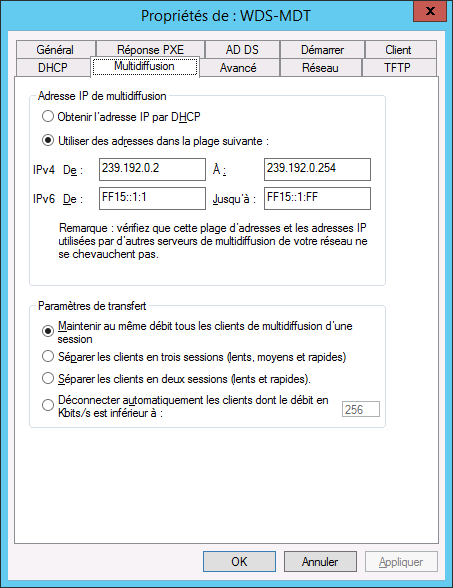
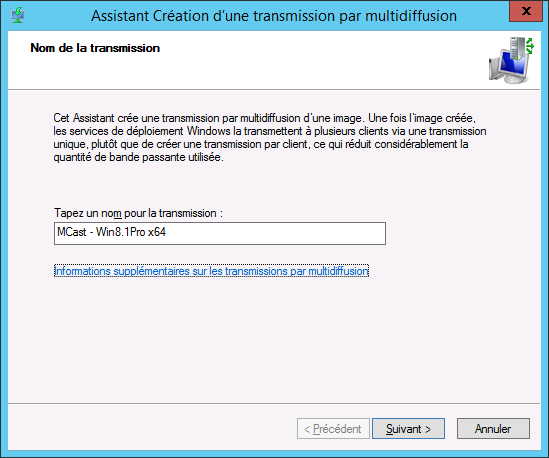
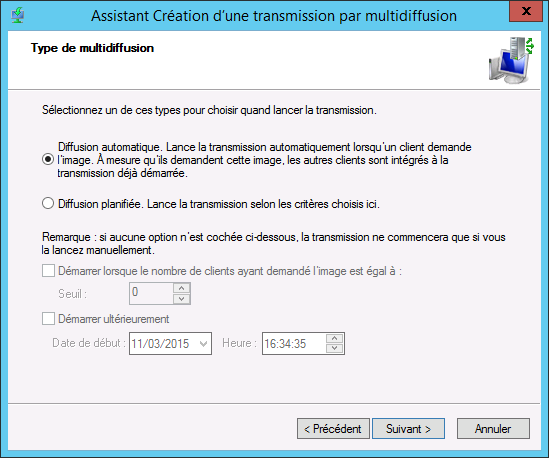
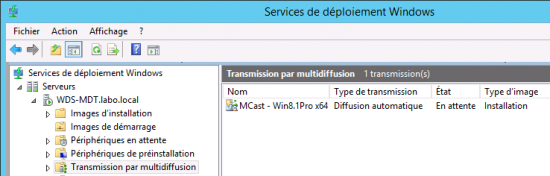
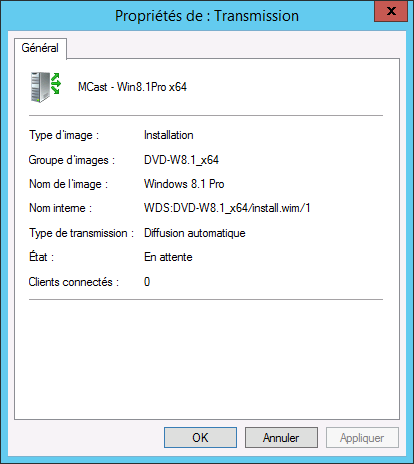
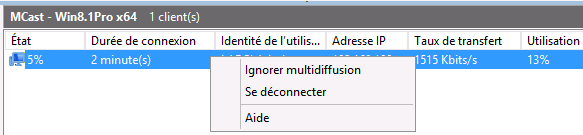
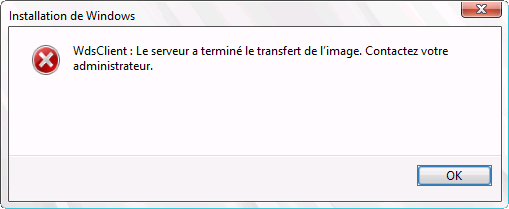
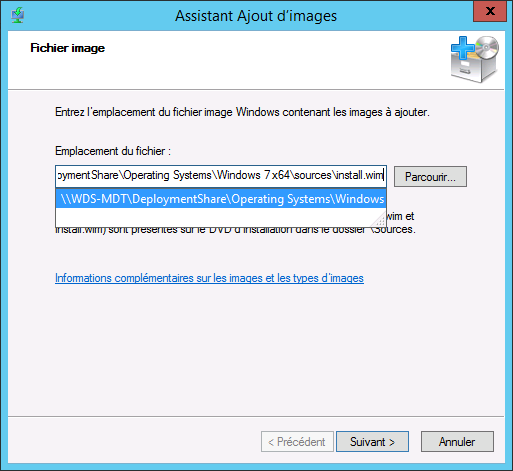
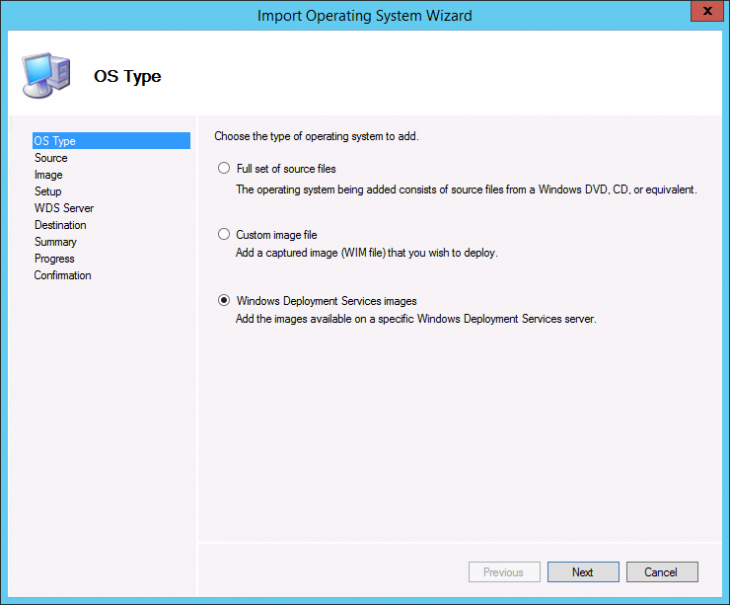

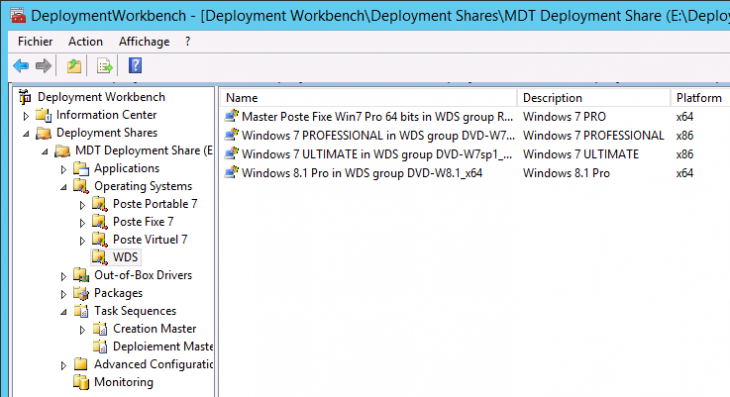
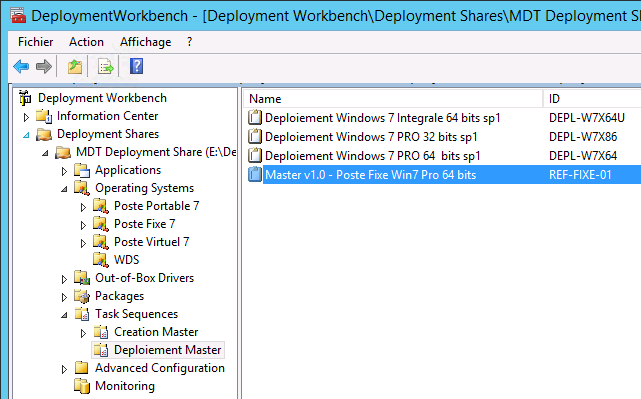
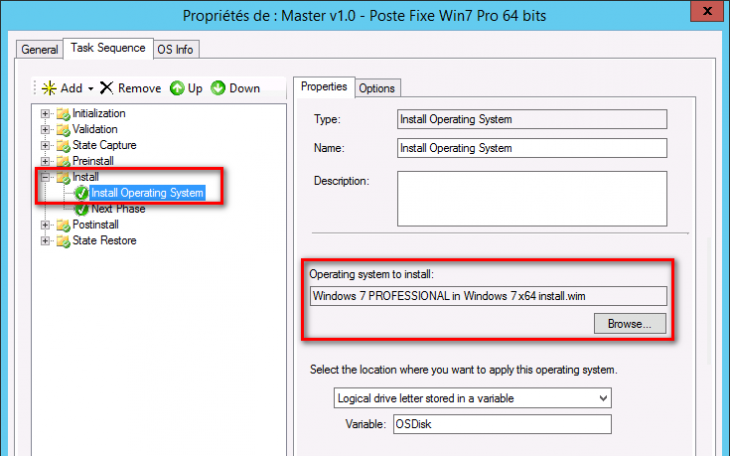
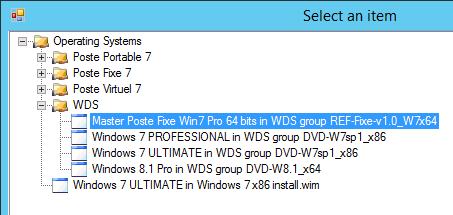
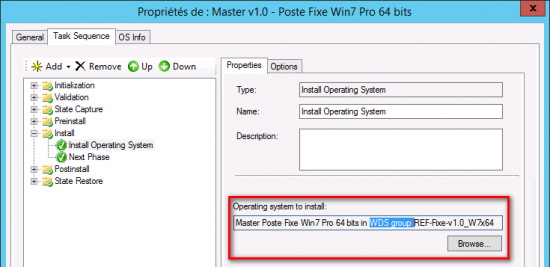
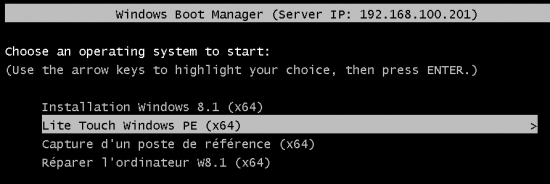
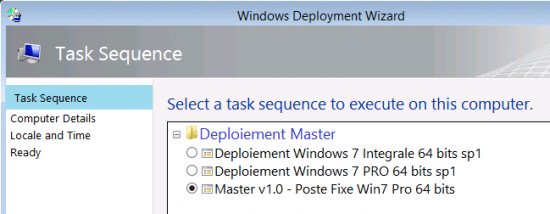
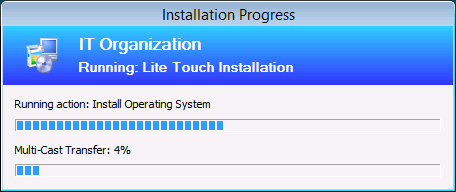
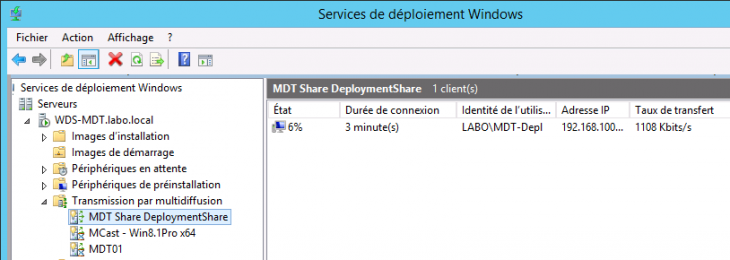




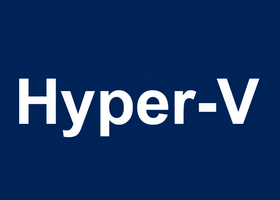




Bonjour,
Dans votre article vous dites :
« La multidiffusion est un protocole plus verbeux qui effectue de nombreux contrôles. Il est donc moins performant sur de petits volumes de destinataires. »
Grosso modo à partir de combien de machines déployées en même temps nous pouvons obtenir un gain de performance ?
Par exemple est ce que le déploiement de cinq machines est judicieux en multicast ?
Bonjour,
Cette remarque est juste une mise en garde. En fait, il faut considérer que ces protocoles suivent des courbes de progression différentes. Sur le plan théorique, la multidiffusion va « se caler » sur une courbe logarithmique alors que la mono-diffusion suivra une évolution linéaire (Illustration : http://courses.ischool.berkeley.edu/i224/s99/GroupA/image25.gif) – Autrement dit, plus la bande passante est faible et le nombre de client est important, plus le gain devient flagrant.
Selon moi, les multidiffusions sont plus adaptées à un environnement de type atelier dans lequel les besoins sont généralement plus récurrents. Cela étant, mon expérience m’a démontré que les latences des contrôles de multidiffusion sont pénalisants lorsque les installations sont ponctuelles mais rien ne vous empêche de l’activer pour une opération de masse en production puis de l’inhiber ensuite. Cela dépend également des cycles de maintenance et des procédures retenues dans l’entreprise où les postes sont parfois « prémasterisés » en atelier avant d’être mis en exploitation.
Bien à vous
Bonjour Christophe,
J’essaie depuis un moment de mettre en place une transmission par multicast mais je suis confronté à un soucis car celui-ci ne se déclenche pas.
Mon serveur abrite WDS+MDT, j’ai activé la case Enable dans les propriétés du MDT.
Quand je lance une installation, je ne vois rien au niveau de la multidiffusion dans WDS même si je vois bien mon DeploymentShare$ apparaître.
J’ai bien suivis ton tuto mais j’ai une question :
– Est-ce que je dois créer une image d’installation et une image de multidiffusion ou juste le fait de cocher cette case me suffit (en ayant pris le soin de mettre à jour mon Deployment Share) ?
Merci d’avance pour ton aide.
Bonjour Jo,
Normalement, si le MDT et WDS sont sur la même machine, lorsque la case « Multicast est cochée » dans MDT Workbench et la config mise à jour via « Update … », on doit voir apparaître, dans la console WDS, une nouvelle entrée dans « Transmissions par multidiffusion » mais d’expérience, il y a parfois quelques ratés. Dans ce cas, il faut recommencer en décochant la case MDT, Update, suppression de l’entrée dans WDS, re-cocher etc… et si ça ne marche toujours pas, il faut essayer d’analyser les logs coté poste ([F8] puis X:\MININT\SMSOSD\OSDLOGS ) et/ou coté MDT (%deployroot%\Logs\LTIApply.log)
Est-ce que l’image s’installe quand même en monodiffusion (mode normal) ? ça peut provenir d’un mauvais chemin UNC ou droits d’accès à l’image .WIM
Attention, ça peut aussi provenir du switch ou de la conf du réseau.
Bon courage
Bonjour et encore merci pour vos tutoriaux qui me sont bien utiles !
Je rencontre en gros le même problème que Jo, mon déploiement s’arrête avec une jolie fenêtre rose et le message suivant : The network path was not foud.
ERROR – Unable to map a network drive to \\monserveur\REMINST
MDT et WDS sont sur le même serveur, le partage est bien visible et j’ai même accordé les droits de lecture et NTFS sur le partage pour tout le monde. J’ajoute que je teste le déploiement sur un PC virtuel créé par Hyper-V sur le même serveur. L’installation avec WDS et MDT a bien fonctionné pour les images d’OS complètes importées dans MDT.
Qu’en pensez-vous ?
Bien à vous.
Bonjour,
Même question « Est-ce que l’image s’installe quand même en monodiffusion (mode normal) ? »
Les logs mentionnent surement une info. Est-ce que l’erreur survient dès le début ou après l’affichage des séquence de taches ?
UTiliser [F8] puis esssayer de mapper le share avec les infos de X:\Deploy\Scripts\bootstrap.ini
Concernant les droits NTFS, il faut accorder l’accès au compte d’installation (généralement défini dans le bootstrap.ini) et essayer de stipluer l’adresse IP plutot que le nom sous [Default]
DeployRoot=\\IPduServeur\deploymentshare
Bon courage
Bonjour,
merci de votre réponse. L’erreur se produit après le moment où s’affiche le choix de la séquence de tâches et l’action « Install Operating System » échoue. Le client n’arrive pas à se connecter au partage du WDS pour descendre les fichiers d’installation. Après avoir fouillé plusieurs forums sur ce thème, il semble que c’est l’option d’ajouter une image WDS dans le conteneur Operating Systems qui ne fonctionne pas, au point qu’un des internautes pose la question de savoir pourquoi Microsoft propose cette option… (https://social.technet.microsoft.com/Forums/en-US/263c2a6e-908c-46fa-b5ac-16626f6a342f/unable-to-map-networkdrive-to?forum=mdt)
Lorsqu’on y importe une « Full set of source files » le déploiement se passe très bien.
Bonjour Thierry,
Effectivement, j’ai oublié de rappeler cet important détail 🙁 que je mentionne dans le tuto « https://www.it-connect.fr/debuter-avec-mdt-2013/ » Chapitre « D. Alimentation de la structure »
Il faut effectivement (à minima) les « setup files » pour appliquer une image WIM. Donc importer un DVD standard en « Full set … », puis l’image « Custom » de référence.
Bonne continuation